- Android 장치에서 Netflix 오류 1-20-1-50이 발생하면 서비스를 사용할 수 없습니다.
- 복구 프로세스를 시작하려면 모든 디바이스에서 Netflix에서 로그 아웃하고 Android Netflix 모바일 앱의 데이터를 삭제 해보세요.
- 유익한 정보 방문 넷플릭스 허브 이 주제에 대한 자세한 정보는
- 우리의 북마크를 확인하십시오 Netflix 오류 웹 페이지 향후 문제에 대비할 수 있습니다.
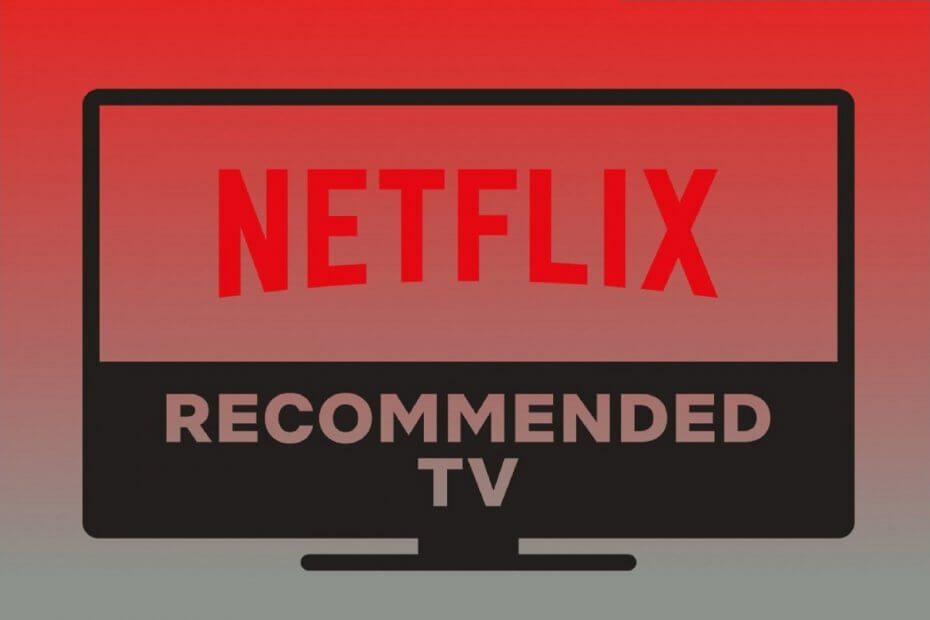
이 소프트웨어는 드라이버를 계속 실행하여 일반적인 컴퓨터 오류 및 하드웨어 오류로부터 안전하게 보호합니다. 간단한 3 단계로 모든 드라이버를 확인하세요.
- DriverFix 다운로드 (확인 된 다운로드 파일).
- 딸깍 하는 소리 스캔 시작 문제가있는 모든 드라이버를 찾습니다.
- 딸깍 하는 소리 드라이버 업데이트 새 버전을 얻고 시스템 오작동을 방지합니다.
- DriverFix가 다운로드되었습니다. 0 이번 달 독자.
Netflix 1.20 및 1.50 오류는 주로 Netflix에서 발생하는 유사한 문제입니다. 기계적 인조 인간 모바일 앱. 둘 다 다음과 같은 동일한 오류 메시지가 있습니다.
동영상 재생에 문제가 있습니다. 다시 시도하십시오.
결과적으로 사용자는 Android에서 Netflix 영화를 스트리밍 할 수 없습니다. 모바일 장치.
Netflix 오류 1.20 및 1.50을 수정하는 방법입니다.
1. 스트리밍 장치 다시 시작
먼저 스트리밍 장치를 재설정하십시오. 대부분의 경우 사용자는 Android 모바일 장치를 꺼야합니다. Android 모바일이 연결되어있는 경우 분리합니다. 그런 다음 스트리밍 장치를 다시 켜기 전에 5 분 정도 기다리십시오.

2. 모든 장치에서 Netflix에서 로그 아웃
모든 디바이스에서 Netflix에서 로그 아웃하면 데이터가 새로 고쳐집니다.
- 당신은 그것을 할 수 있습니다 Netflix.com 열기 지원 범위 내 Windows 브라우저, 예: Chrome.
- 필요한 경우 Netflix에 로그인합니다.
- Netflix 홈페이지 오른쪽 상단에있는 프로필 계정 버튼을 클릭합니다.
- 고르다 계정 드롭 다운 메뉴에서.
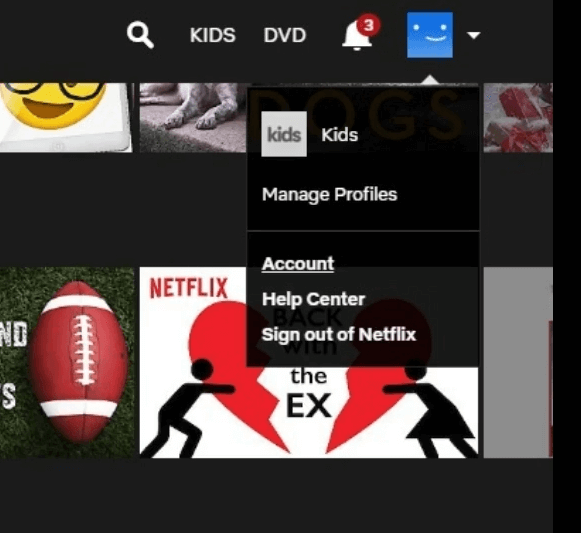
- 클릭 모든 장치 링크에서 로그 아웃 설정 섹션에서.
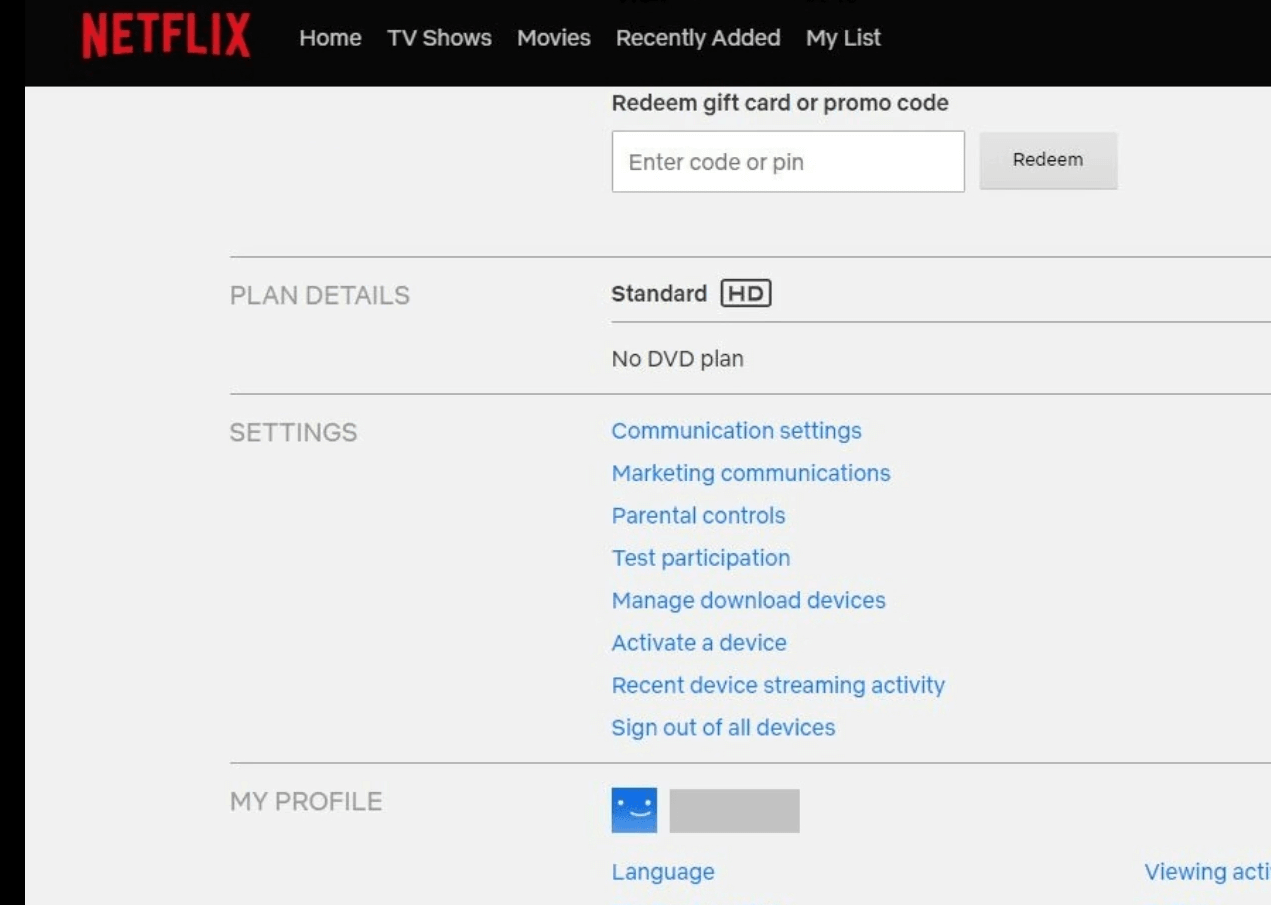
- 그 후 로그 아웃 단추.
- 그러면 모든 디바이스에서 Netflix에서 로그 아웃했다는 메시지가 표시됩니다.
- 그러나 다시 로그인하기 전에 몇 시간 정도 기다리십시오.
- 다음으로 모바일 스트리밍 장치를 켭니다.
- Netflix 앱을 열고 Flix 계정에 다시 로그인합니다.
3. Netflix 앱의 데이터 지우기
Netflix 오류 1.20은 종종 손상된 Netflix 앱 데이터로 인해 발생할 수 있습니다.
- Netflix Android 앱의 데이터를 지우려면 모바일 장치를 켭니다.
- 탭 설정 앱을 엽니 다.
- 고르다 앱 설정에서.
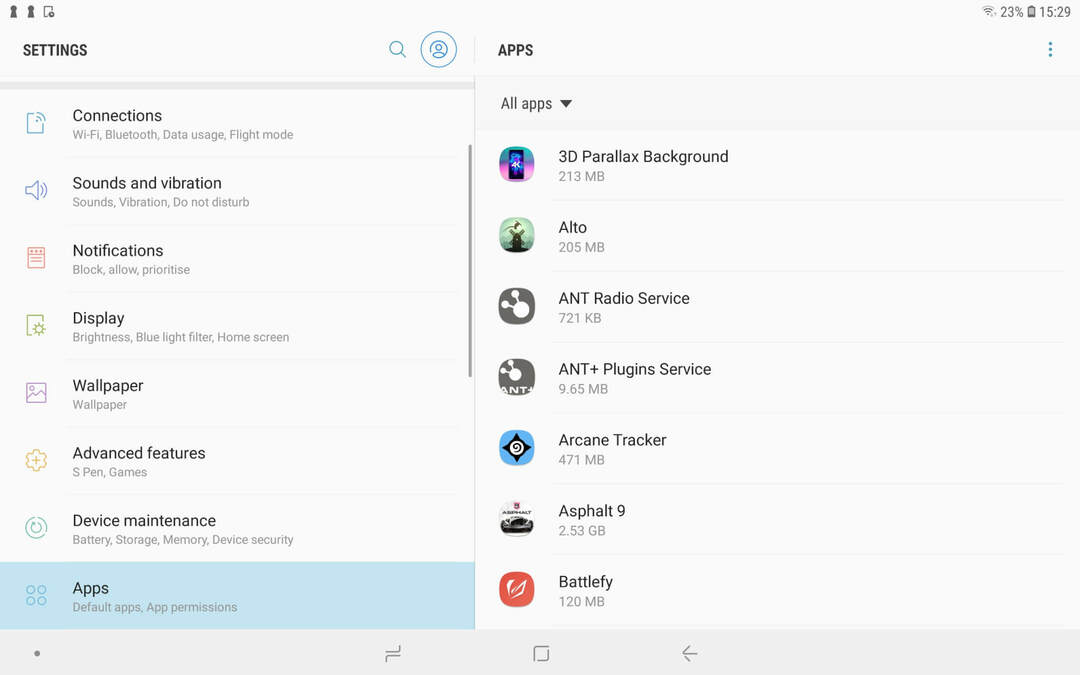
- 다음으로 Netflix 앱을 탭하여 추가 옵션을 엽니 다.
- 꼭지 저장 바로 아래에 표시된 옵션을 엽니 다.
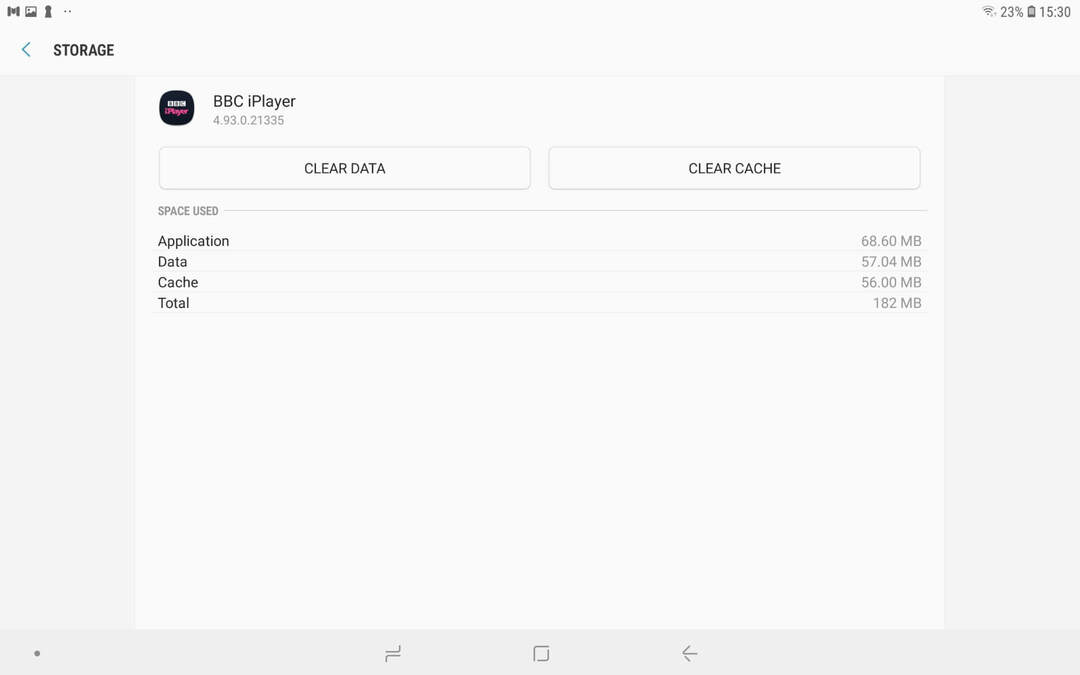
- 그런 다음 데이터 지우기 선택권.
4. Netflix 앱 다시 설치
- 또한 Netflix Android 앱을 다시 설치하면 1.20 및 1.50 오류가 수정 될 수도 있습니다.
- 이렇게하려면 설정 Android 모바일에서.
- 꼭지 앱 앱 목록을 엽니 다.
- 앱 목록에서 Netflix를 선택하세요.
- 그것의 제거 단추.
- 열기 Google Play 페이지 넷플릭스.
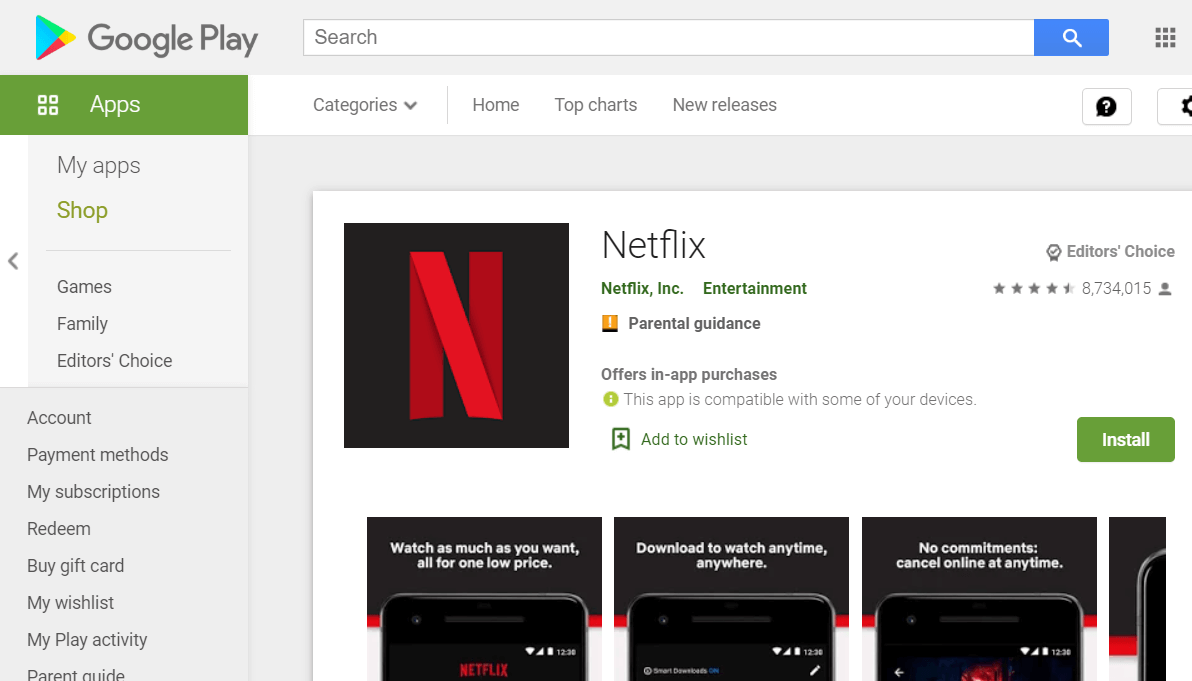
- 탭 설치 버튼을 눌러 모바일 장치에 앱을 추가합니다.
Netflix 오류 1.20 및 1.50에 대해 확인 된 수정 사항이 많지 않습니다. 하지만 위에서 설명한대로 스트리밍 기기에서 앱의 데이터를 새로 고침하는 것은 널리 확인 된 해결 방법입니다.
자주 묻는 질문
Netflix 앱에서 제목을로드하지 않는 경우 이는 네트워크 오류로 인한 것일 가능성이 높지만 Netflix의 서버 문제 일 수도 있습니다. VPN 설정을 변경하거나 인터넷 속도 테스트.
Netflix는 Covid-19 상황으로 인해 미국과 캐나다에서 대본 및 TV 제작을 모두 중단하고 있습니다. 이것은 영구적 인 폐쇄가 아니라 전염병의 영향을 제한하기위한 2 주 계획입니다.
Netflix가로드되지 않으면 인터넷 연결 문제 일 가능성이 높습니다. 또 다른 원인은 당신이 Netflix에 최적화 된 브라우저 사용.


